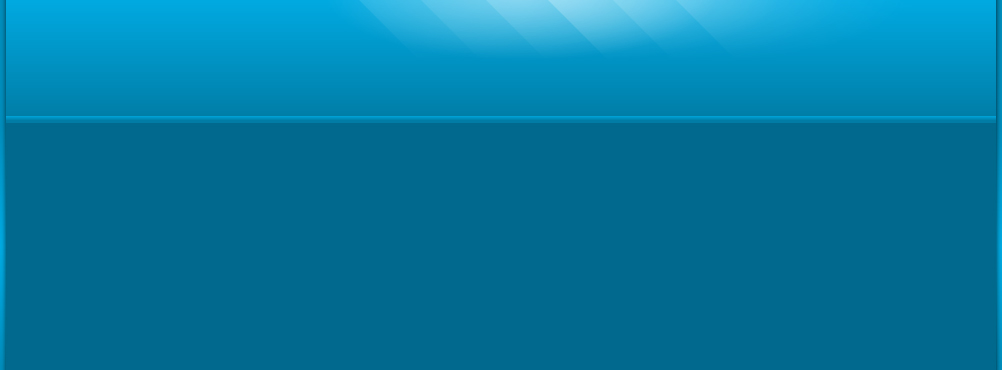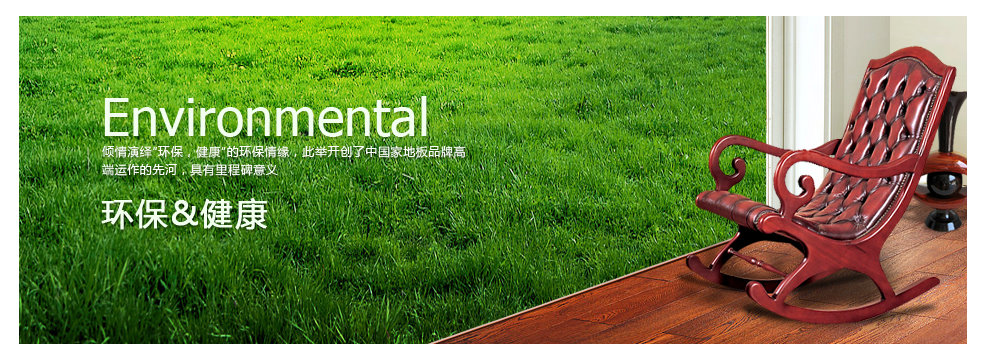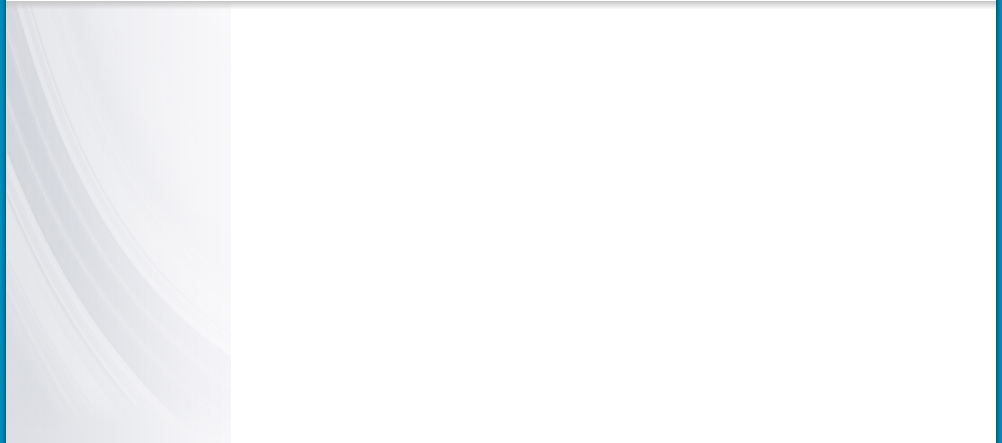
支持显示NVIDIA显卡的基本信息。用户可以查看显存位宽、显存带宽、显存类型、显存容量、核心频率、显存频率、自定义核心频率、自定义显存频率、BIOS版本号。等参数信息。
用于提高显卡性能的调整选项。支持核心频率、核心电压、显存频率、目标功耗等参数的调整。
监控窗口支持监控核心频率、风扇转速、温度、显存频率、显存使用情况、GPU使用情况。
LED换光方式支持单色呼吸、单色常亮、多色呼吸、多色常亮,支持组定义颜色设置。
1、硬件使用情况实时监控,电脑突然卡了,不知道是哪个硬件出了问题?那么打开iGame Center吧。
CPU和显卡的频率、使用率、温度,内存的频率、使用率,网络的实时速度,风扇转速等关键信息都将以实时动画的形式呈现,看起来既生动又直观。
2、手动超频设置,熟悉我们的朋友一定知道iGame的很多显卡都有一键超频的功能只要在关机状态下按显卡上的“Turbo”按键,就可以实现稳定可靠的小幅度超频。
3、但如果你想超得更高,就可以打开 iGame Center ,手动调整你想要的频率、电压,简单又好用。如果你使用的是 iGame Vulcan 系列显卡,那么还可以通过这款软件自定义侧显示屏的内容,是情感语句还是搞笑动图,一切随你。
iGameZone II主页面默认圆环居住,显示核心频率,核心温度以及显存占用率,从上往下依次为当前,最大及最小。软件同时支持LCD及LED的调节,如显卡无上述调节功能,按钮默认隐藏。
如何自定义颜色:第一排颜色为固定默认值,第二排颜色为自定义,默认为空白色,当点击空白色块时,默认变为红色,这时拖动颜色滑块更改自定义颜色。
例:如果LCD屏正显示显存占用,用户点击左侧的核心频率,则LCD屏也切换到显示核心频率的状态。